Win10系统的控制面板发生错乱问题该如何解决?
发布时间:2019-05-22 17:04:09 浏览数: 小编:wenxiang
最近有用户,想在Win10系统的控制面板里,更改一些系统设置,可是没想到的是,控制面板居然发生错乱,无法正确进行操作,无奈不会解决,所以来找到小编寻求帮助,对此,小编特地跑去问了一些专家,因为小编也是头次遇到此类问题,最后得到两个解决方法,大家可以参照其中一个进行解决吧。
解决办法一:
1、使用快捷键按下win+r,并在运行一栏中,直接输入%SystemRoot%\System32并按下回车键。
2、然后可以在System32文件夹中搜索*.cpl文件,搜索结果就会看到控制面板中的一些小工具。要是发现.cpl文件为第三方软件所添加,就可以将这些软件控制面板中添加。
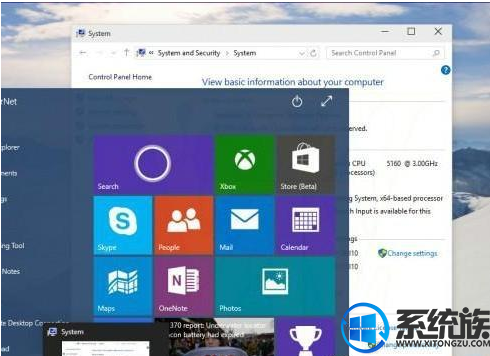
3、最后双击每个.cpl文件,要是无法打开控制面板便出现了损坏。第三方的.cpl出现了损坏,把其删除就行。要是系统自带.cpl文件出现了损坏,便以管理员身份运行cmd,直接输入sfc /scannow回车,直接重启系统。
解决办法二:
1.在Windows10桌面,右键点击桌面左下角的开始按钮,在弹出的菜单中选择“运行”菜单项。
2.在打开的Windows10运行窗口中,输入命令gpedit.msc,然后点击确定按钮。
3.这时会打开本地组策略编辑器窗口,在窗口左侧依次点击“用户配置/管理模板/控制面板”菜单项。
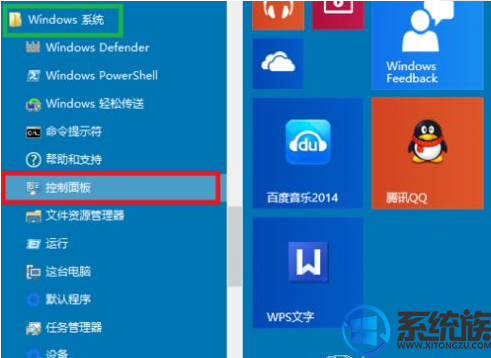
4.在右侧打开的窗口中打到“禁止访问控制面板和PC设置”设置项。
5.右键点击上面的设置项,在弹出的菜单中选择“编辑”菜单项。
6.这时就会打开禁止访问控制面板和PC设置的编辑窗口,选中“已禁用”设置项,最后点击确定按钮即可。
以上分享,就是Win10系统出现控制面板错乱的解决方法,有碰到此类问题的用户,可以尝试一下上面的方法去解决,就可以把Win10控制面板恢复正常了,希望大家的问题都可以解决好。
解决办法一:
1、使用快捷键按下win+r,并在运行一栏中,直接输入%SystemRoot%\System32并按下回车键。
2、然后可以在System32文件夹中搜索*.cpl文件,搜索结果就会看到控制面板中的一些小工具。要是发现.cpl文件为第三方软件所添加,就可以将这些软件控制面板中添加。
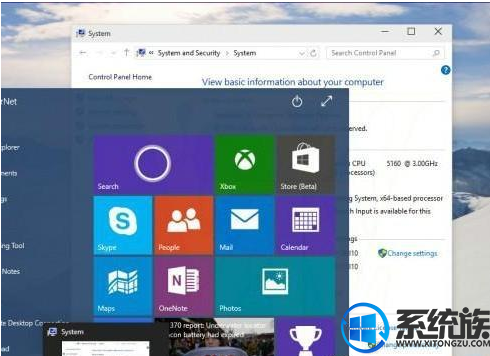
解决办法二:
1.在Windows10桌面,右键点击桌面左下角的开始按钮,在弹出的菜单中选择“运行”菜单项。
2.在打开的Windows10运行窗口中,输入命令gpedit.msc,然后点击确定按钮。
3.这时会打开本地组策略编辑器窗口,在窗口左侧依次点击“用户配置/管理模板/控制面板”菜单项。
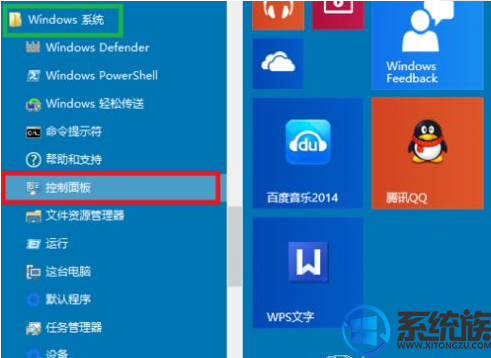
5.右键点击上面的设置项,在弹出的菜单中选择“编辑”菜单项。
6.这时就会打开禁止访问控制面板和PC设置的编辑窗口,选中“已禁用”设置项,最后点击确定按钮即可。
以上分享,就是Win10系统出现控制面板错乱的解决方法,有碰到此类问题的用户,可以尝试一下上面的方法去解决,就可以把Win10控制面板恢复正常了,希望大家的问题都可以解决好。



















